کار نکردن دیتای موبایل در گوشی های اندروید و آیفون به دلایل مختلفی رخ می دهد که برخی از این علت ها در میان هر دو سیستم عامل مشترک است. البته این مشکل همیشه از جانب گوشی شما نیست، و ممکن است کار نکردن اینترنت همراه به علت نقص در دکل مخابراتی و یا تکمیل شدن ظرفیت سلول های دکل و یا حتی قرار گرفتن در نقطه کور اتفاق افتاده باشد. به همین دلیل ممکن است بعد از مدتی این مشکل برطرف شود. در هر صورت پیشنهاد ما به شما این است که پیش از ایجاد هر تغییری در تنظیمات گوشی خود، کمی صبور باشید تا از وجود ایراد در گوشی خود و دلیل کار نکردن دیتای موبایل مطمئن شوید.
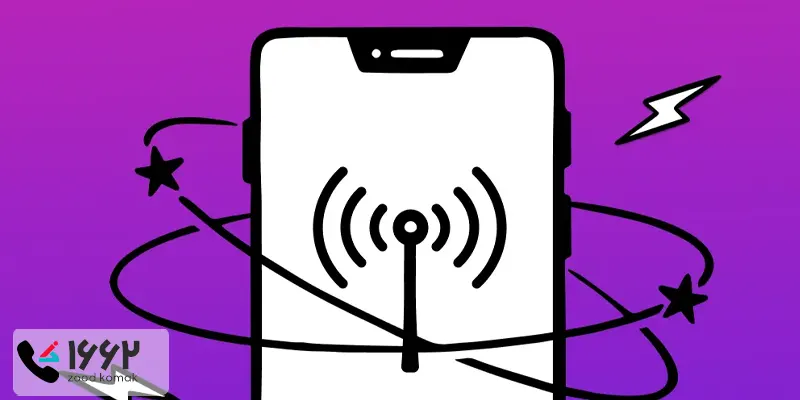
کار نکردن دیتای موبایل در گوشی های اندروید و آیفون به دلایل مختلفی رخ می دهد که برخی از این علت ها در میان هر دو سیستم عامل مشترک است.
دلایل کار نکردن دیتای موبایل
کار نکردن دیتای موبایل یکی از آزاردهندهترین مشکلاتی باشد که کاربران گوشیهای هوشمند با آن روبهرو میشوند. از ارسال پیامهای فوری و برقراری تماسهای ضروری گرفته تا دسترسی به شبکههای اجتماعی یا انجام کارهای کاری آنلاین، همهچیز تحت تأثیر عدم دسترسی به اینترنت قرار میگیرد. این مشکل میتواند دلایل مختلفی داشته باشد که گاهی تنها به یک تنظیمات ساده نیاز دارد، و در برخی مواقع پیچیدگیهایی در سطح شبکه یا اپراتور وجود دارد که مانع اتصال شما به اینترنت میشود.

در صورتی که دلیل کار نکردن دیتای موبایل، در دکل مخابراتی متصل به گوشی شما نباشد، باید به دنبال یکی از دلایل ممکن برای قطعی دیتای موبایل در گوشی خودتان باشید. قبل از هر چیز مطمئن شوید که بسته اینترنت همراه شما فعال است یا نه.
برای این کار می توانید از اپلیکیشن های مخصوص شرکت های مخابراتی مانند همراه من برای شرکت همراه اول و ایرانسل من برای شرکت ایرانسل استفاده کنید و یا از کدهای دستوری موجود برای استعلام بسته اینترنت همراه استفاده کنید.
-
همراه اول: #1*100*
-
ایرانسل: #4*1*555*
-
رایتل: #144*
در نظر داشته باشید که در صورت غیرفعال بودن اینترنت همراه آزاد (البته غیرفعال بودن آن توصیه می شود)، و تمام شدن بسته اینترنت همراه خط شما، دسترسی شما به اینترنت همراه محدود خواهد شد.
اگر از فعال بودن بسته اینترنتی خود مطمئن هستید، اما هنوز به اینترنت دسترسی ندارید، باید علت های ممکن دیگر را مورد بررسی قرار دهید. در ادامه ، به بررسی جامع دلایل مختلف قطع شدن دیتای موبایل پرداختهایم و راهحلهای عملی و مؤثری را برای رفع این مشکلات به شما پیشنهاد میدهیم. هدف این است که بتوانید بهسرعت علت مشکل را شناسایی کرده و آن را برطرف کنید، بدون اینکه نیاز به تماس با پشتیبانی یا مراجعه به مراکز خدمات تعمیرات فوری موبایل داشته باشید.رایج ترین مشکلاتی که منجر قطع شدن دیتای گوشی میشود عبارتند از:
1. قطع بودن دیتا یا فعال بودن حالت پرواز
یکی از رایجترین دلایل کار نکردن دیتای موبایل، فعال بودن حالت پرواز است. زمانی که حالت پرواز فعال باشد، تمام شبکهها و قابلیتهای ارتباطی مانند دیتا و تماسها قطع خواهند شد. بسیاری از کاربران ممکن است این حالت را ندانسته فعال کنند و همین باعث قطع اتصال اینترنت همراهشان شود.
برای رفع این مشکل، کافی است که حالت پرواز را از طریق تنظیمات سریع یا تنظیمات گوشی خاموش کنید. همچنین مطمئن شوید که دیتای موبایل شما در تنظیمات فعال باشد.
2. مشکلات سیگنال شبکه و پوشش ضعیف
یکی از عوامل اصلی قطع شدن دیتای موبایل، پوشش ضعیف شبکه است. زمانی که شما در منطقهای با سیگنال ضعیف یا بدون پوشش شبکه هستید، نمیتوانید از دیتای موبایل استفاده کنید. این مشکل در مناطقی با پوشش شبکه کم یا در هنگام ترافیک سنگین شبکه (مانند ساعات اوج استفاده) بیشتر دیده میشود.
برای رفع این مشکل، بهتر است در مناطقی که پوشش شبکه بهتری دارند قرار بگیرید. اگر مشکل کار نکردن دیتای گوشی مربوط به مناطق با پوشش ضعیف است، بهترین راه حل، استفاده از Wi-Fi است.
3. تنظیمات APN اشتباه
تنظیمات APN (Access Point Name) یکی از مهمترین عوامل برای اتصال به دیتای موبایل است. در صورتی که این تنظیمات بهدرستی پیکربندی نشوند، شما قادر به دسترسی به اینترنت همراه نخواهید بود. هر اپراتور موبایل تنظیمات خاص خود را برای APN دارد، و عدم تطابق این تنظیمات میتواند علت اصلی بروز مشکل باشد.
برای رفع این مشکل، وارد تنظیمات گوشی خود شوید، به بخش "شبکه و اینترنت" بروید و APN را بهطور دستی مطابق با تنظیمات اپراتور خود وارد کنید. این تنظیمات معمولاً از طرف اپراتور به شما ارائه میشود.
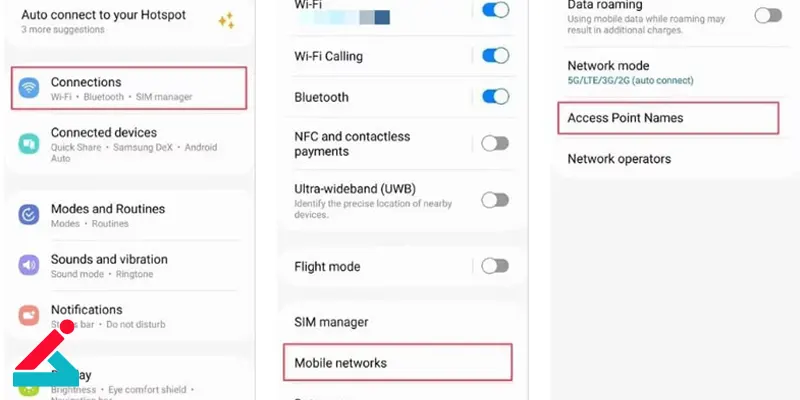
4. تمام شدن بسته اینترنتی
یکی از دلایل عمدهای که منجر به کار نکردن دیتای موبایل، تمام شدن بسته اینترنتی شما است. هنگامی که حجم بسته اینترنت شما به پایان میرسد، دسترسی به دیتای موبایل محدود خواهد شد. این مسئله میتواند حتی زمانی که شما فکر میکنید بسته هنوز فعال است، باعث مشکل شود.
برای بررسی وضعیت بسته اینترنت خود، میتوانید از اپلیکیشنهای مخصوص هر اپراتور استفاده کنید:
-
همراه اول: از کد دستوری #1*100* استفاده کنید.
-
ایرانسل: از کد #4*1*555* استفاده کنید.
-
رایتل: از کد #144* استفاده کنید.
این اپلیکیشنها به شما اطلاعات دقیقی از وضعیت بسته اینترنتی خواهند داد. در صورت اتمام بسته، میتوانید آن را تمدید کرده یا بسته جدید خریداری کنید.
5. مشکلات نرم افزاری گوشی
پس از بهروزرسانی سیستمعامل گوشی یا نصب برنامههای جدید، گاهی اوقات ممکن است تنظیمات شبکه یا دیتای موبایل دچار اختلال شود. برخی از بهروزرسانیها یا نرمافزارهای نصبشده ممکن است باعث شوند که گوشی نتواند به درستی به شبکه متصل شود.
در این صورت برای رفع مشکل کار نکردن دیتای موبایل، بهتر است تنظیمات شبکه را بازنشانی کنید یا گوشی را ریاستارت کنید. در صورتی که مشکل ادامه پیدا کرد، میتوانید به پشتیبانی گوشی یا اپراتور خود مراجعه کنید.
6. فعال بودن VPN یا پروکسی
استفاده از VPN یا پروکسی میتواند ترافیک اینترنت شما را مسیریابی کرده و ممکن است باعث قطع اتصال دیتای موبایل شود. برخی از برنامهها یا تنظیمات ممکن است بهطور خودکار VPN را فعال کنند که موجب اختلال در اتصال به اینترنت موبایل میشود.
برای حل این مشکل، VPN و پروکسیهای فعال را غیرفعال کنید. این تنظیمات معمولاً در بخش "شبکه و اینترنت" یا "امنیت" گوشی در دسترس هستند.
7. فعال بودن قابلیت صرفه جویی در مصرف دیتا
برخی گوشیها بهطور پیشفرض قابلیت صرفهجویی در مصرف دیتا دارند. این تنظیمات باعث کاهش سرعت اتصال اینترنت یا حتی قطع اتصال به دیتای موبایل میشوند. بهویژه اگر از برنامههای مختلفی برای استریم یا دانلود استفاده میکنید، ممکن است این تنظیمات فعال باشند.
وارد تنظیمات گوشی شوید و گزینههای صرفهجویی در دیتا را بررسی کنید. این تنظیمات را غیرفعال کنید تا مصرف دیتا به حالت عادی بازگردد.
8. مشکل در سیمکارت یا کارت حافظه
یکی دیگر از دلایل قطع شدن دیتای موبایل، خرابی یا آسیب به سیمکارت است. اگر سیمکارت شما آسیب دیده یا بهدرستی در گوشی قرار نگرفته باشد، باعث قطع اتصال به اینترنت میشود. همچنین مشکلات کارت حافظه (در صورت ذخیرهسازی تنظیمات شبکه در آن) میتواند مشابه باشد.
سیمکارت را از گوشی خارج کرده و دوباره وارد کنید. در صورتی که آسیب دیده باشد، با اپراتور خود تماس بگیرید تا سیمکارت جدید دریافت کنید. همچنین، بررسی کنید که کارت حافظه بهدرستی کار میکند.

9. مشکلات مربوط به اپلیکیشن ها
گاهی اوقات اپلیکیشنهای خاص یا بازیها میتوانند دیتای موبایل را تحت تأثیر قرار دهند. برخی اپلیکیشنها برای مصرف بیشتر دیتا طراحی شدهاند و باعث کاهش سرعت اینترنت یا قطع اتصال میشوند.
برای رفع مشکل کار نکردن دیتای گوشی باید بررسی کنید که کدام اپلیکیشنها بیشترین میزان دیتا را مصرف میکنند. اپلیکیشنهای مصرفکننده زیاد دیتا را غیرفعال یا حذف کنید.
10. مشکل در تنظیمات پروکسی اینترنت
اگر تنظیمات پروکسی اشتباه یا نادرست وارد شده باشد، این میتواند باعث مشکلات زیادی در اتصال به دیتای موبایل همچون کار نکردن دیتای موبایل شود. پروکسیها میتوانند ترافیک اینترنت را مسیریابی کرده و در صورت تنظیم نادرست، دسترسی به اینترنت همراه را قطع کنند.
پروکسیهای غیرضروری را غیرفعال کنید. به بخش "شبکه و اینترنت" گوشی خود بروید و پروکسیهای فعال را بررسی و غیر فعال کنید.(همچنین می توانید نحوه غیر فعال کردن پروکسی در ویندوز را نیز آموزش ببینید)
چگونه مشکل کار نکردن اینترنت همراه را حل کنیم؟
در صورت بروز هر یک از مشکلات بالا و کار نکردن دیتای موبایل می توانید از این راهکارها برای حل مشکل استفاده کنید. دقت کنید که ممکن است برای پیدا کردن علت اصلی قطعی دیتای موبایل مجبور باشید یک یا چند و یا حتی همه این مراحل را طی کنید. پس در صورت حاصل نشدن نتیجه در مرحله اول، کمی صبور باشید.
-
سیم کارت را خارج کنید
برای اطمینان از اتصال درست سیم کارت در خشاب گوشی و یا سالم بودن آن، پیش از هر کاری سیم کارت را از گوشی خارج کنید و دوباره جا بزنید. ممکن است همه مشکلات شما در رابطه با کار نکردن دیتای موبایل با این روش برطرف شود. یک روش دیگر فعال کردن گزینه Flight Mode یا Airplane Mode یا همان حالت هواپیما به مدت 1 دقیقه است. با این روش، ارتباط شما با دکل و شبکه ریست می شود و ممکن است مشکلات شما حل شود.
-
بررسی تنظیمات APN برای رفع کار نکردن Data در موبایل
در این مرحله، اولین گام برای رفع مشکل کار نکردن دیتای موبایل، بررسی تنظیمات APN یا نقطه دسترسی در گوشی شماست. دسترسی به این بخش از تنظیمات در گوشی های اندرویدی و اپل متفاوت است که در این بخش به توضیح هر دوی آنها می پردازیم.
ضمن اینکه اگر گوشی نو خریداری کرده اید، باید این تنظیمات را در گوشی خود انجام دهید تا اینترنت شما به درستی فعال شود. علاوه بر این مطمئن شوید که خط مورد نظر شما در حالت 4G قرار دارد. برای دسترسی به تنظیمات APN در تلفن اندرویدی مسیر زیر را دنبال کنید.
Settings / Connections / Mobile Networks/ Access Point Names
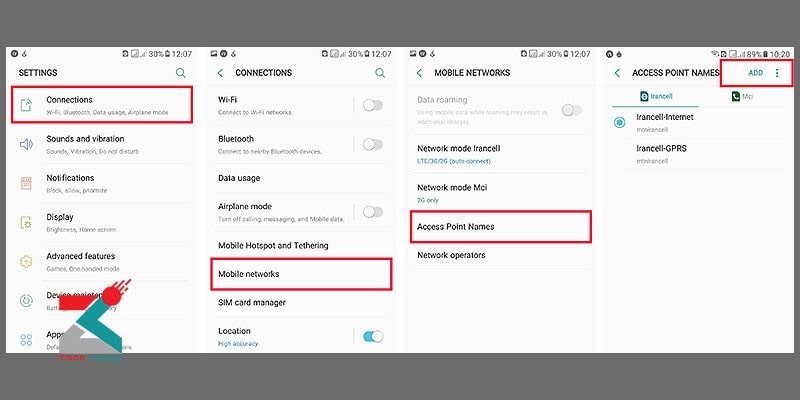
در این بخش شما به تنظیمات APN در هر دو سیم کارت خود دسترسی خواهید داشت. در نظر داشته باشید که اگر گوشی را تازه خریداری کرده اید می توانید از کد های دستوری زیر برای اعمال تنظیمات استفاده کنید. و یا با زدن دکمه ADD ماندد تصویر بالا، APN را به صورت دستی وارد کنید.
-
همراه اول: #231*10*
-
ایرانسل: #2*4*555*
تنظیمات برای همراه اول و ایرانسل و رایتل متفاوت است و باید مطابق تصاویر زیر باشد. تنظیمات APN ایرانسل باید همانند تصویر زیر انجام شود. برای Name عبارت Irancell-Internet و برای APN عبارت mtnirancell را وارد کنید.
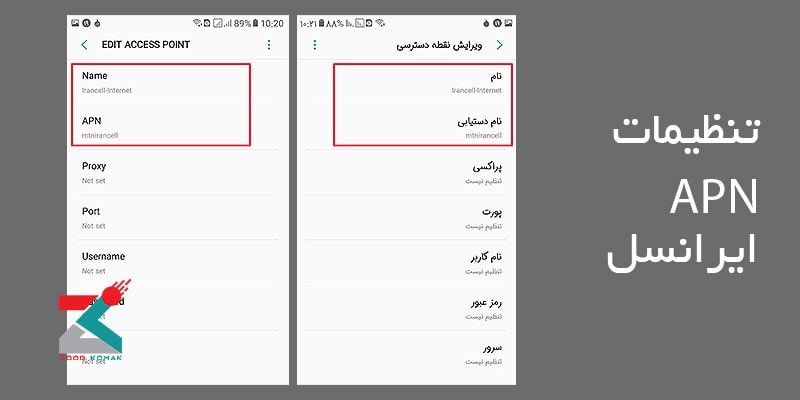
برای همراه اول، تنظیمات APN را به شکل زیر تغییر دهید. در قسمت Name، MCI-Internet را وارد کنید و در قسمت APN، mcinet را وارد کنید و سایر قسمتها را خالی بگذارید.
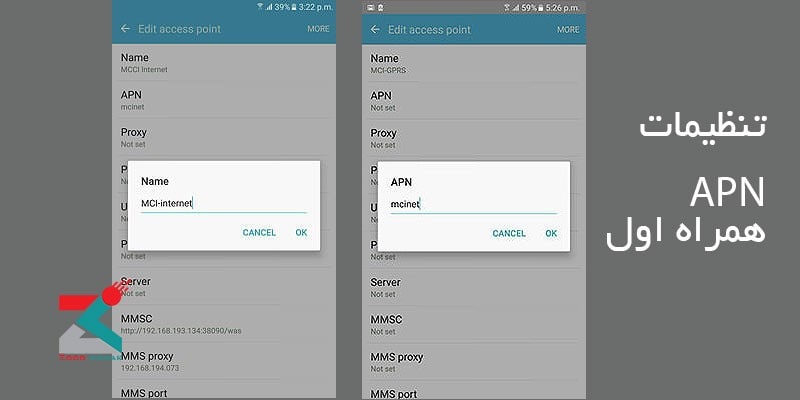
برای خطوط شرکت رایتل تنظیمات را به شکل زیر انجام دهید.
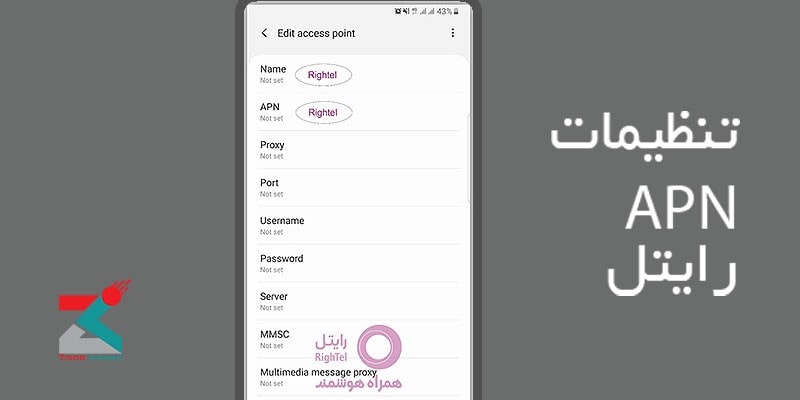
برای دسترسی به این تنظیمات در گوشی های آیفون مسیر زیرا را دنبال کنید و تنظیمات را مطابق با تصاویر بالا اعمال کنید.Settings/ Cellular/ Cellular Data Options/ Cellular Data Network
-
پر شدن حافظه
در صورتی که حافظه گوشی شما پر شده باشد، سیستم عامل برای کاربری با مشکلاتی مواجه می شود و در نتیجه ممکن است شما با خطاهای مختلفی در گوشی خود روبرو شوید. کار نکردن دیتای موبایل یکی از این احتمالات است.
به همین دلیل با خالی کردن حافظه گوشی و یا پاک کردن حافظه کش برخی از نرم افزارها مانند شبکه های اجتماعی در بخش تنظیمات و یا با استفاده از نرم افزارهای بهینه سازی حافظه می توانید از بروز این مشکل جلوگیری کنید.
بررسی دلایل دانلود نکردن موبایل را در این مقاله دنبال کنید.
-
ایراد در تنظیمات شبکه
ممکن است تنظیمات شبکه در گوشی شما دچار مشکل شده باشد، شما می توانید در گوشی های اندروید و iOS با ریست کردن تنظیمات شبکه، مشکل کار نکردن دیتای موبایل را برطرف کنید. برای این کار کافیست، مراحب زیرا در سیستم اندرویدی خود دنبال کنید:
-
به صفحه تنظیمات (Settings) بروید.
-
متناسب با ورژن اندروید، وارد یکی از این گزینه های شوید: General management / System / Back up and Reset
-
سپس گزینه Reset Network Settings یا Reset Options را انتخاب کنید و مراحل را ادامه دهید.
در گوشی های آیفون وارد پنجره تنظیمات (Settings) و سپس گزینه General را انتخاب کنید. سپس گزینه Reset را در انتهای لیست پیدا کنید و گزینه Reset Network Settings را انتخاب کنید.

 چرا موبایل، دانلود نمی کند؟
چرا موبایل، دانلود نمی کند؟  چرا گوشی روشن نمی شود؟
چرا گوشی روشن نمی شود؟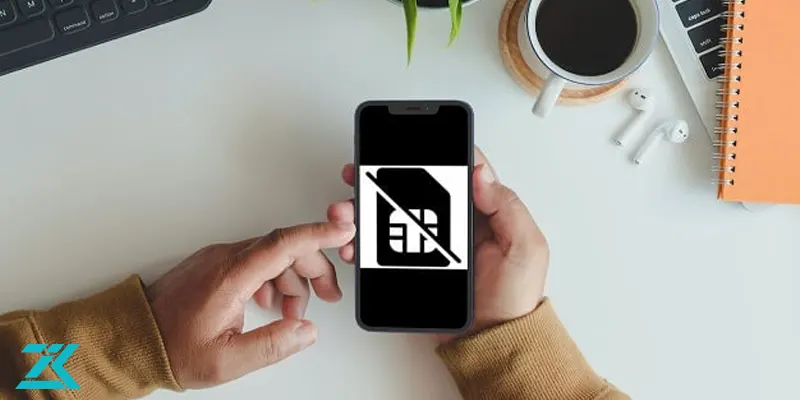 چرا موبایل سیمکارت را شناسایی نمی کند؟
چرا موبایل سیمکارت را شناسایی نمی کند؟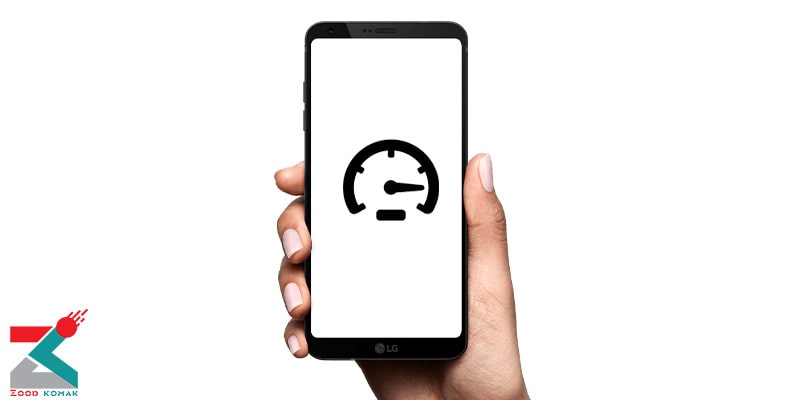 کند شدن موبایل
کند شدن موبایل








درود بر شما آرتین گیمر عزیز
از همراهی شما با زودکمک سپاسگزاریم.